Windows Live Mail : Exporter messages et contacts
- Exporter les messages
- - Manuellement
- - Par Windows Live Mail
- Exporter les contacts
- Exporter les comptes de messagerie
Page suivante :
Voir aussi mes pages :
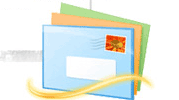
 Exporter
les messages :
Exporter
les messages :
L'exportation des messages peut être utile pour changer d'ordinateur ou réinstaller Windows.
PS : On peut modifier (ou avoir modifié) l'emplacement des messages : voir ma page : Configuration.
Il y a deux méthodes pour exporter les messages.
- Manuellement = en sauvegardant le dossier Windows Live Mail
- Par Windows Live Mail
 Exporter
les messages manuellement :
Exporter
les messages manuellement :
C'est la meilleure façon pour retrouver ses messages rangés au bon endroit
Il s'agit de faire une sauvegarde manuelle du dossier Windows Live Mail
Il se trouve dans utilisateur\AppData\Local\Microsoft
Le dossier AppData est un dossier caché. Pour y accéder :
- aller dans Options de dossiers pour afficher les dossiers cachés
ou :
- dans Démarrer, Exécuter, taper :
%appdata% (et aller dans Local au lieu de Roaming)
Lors de l'importation, on remplacera le dossier Windows Live Mail original
(attention de ne pas faire de bêtises, conserver toujours des copies)
 Exporter
les messages par Windows Live Mail :
Exporter
les messages par Windows Live Mail :
Dans Windows Live Mail :
- menu Fichier, Exporter des messages, Messages électroniques
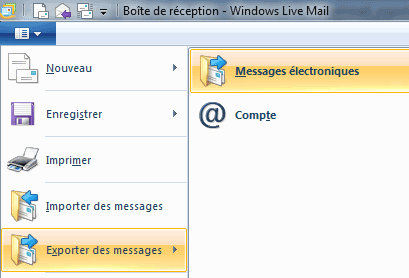
PS : Exporter des messages, Comptes = permet d'exporter les paramètres du ou des comptes de messagerie.
Sélectionner le format d'exportation :
- cliquer sur "Microsoft Windows Live Mail"
- cliquer sur "Suivant"
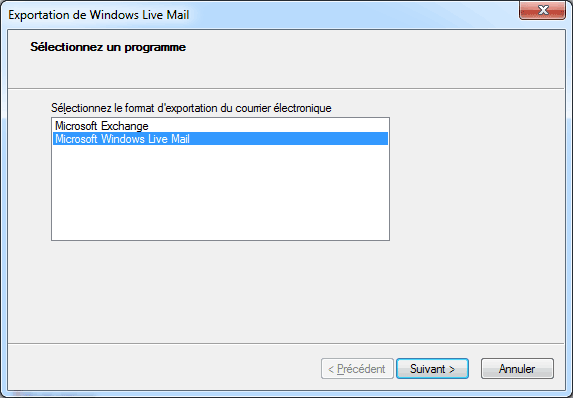
Pour définir l'emplacement de sauvegarde des messages :
- cliquer sur "Parcourir"
Dans la fenêtre Rechercher un dossier
- cliquer sur Ordinateur,
- rechercher un emplacement où sauvegarder les messages,
- cliquer sur "Créer un nouveau dossier",
- cliquer sur OK
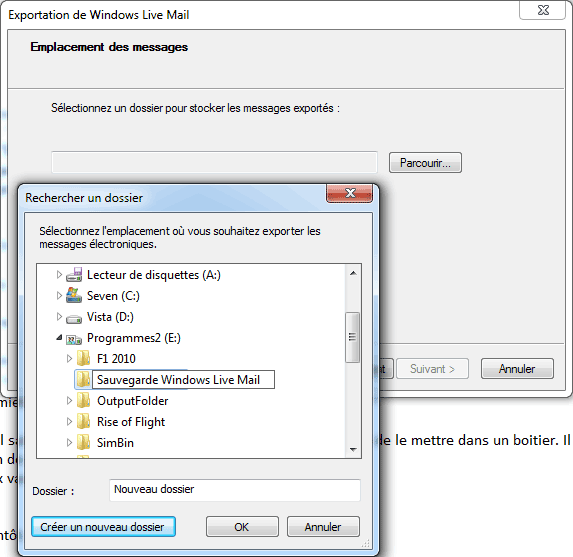
- cliquer sur "Suivant"
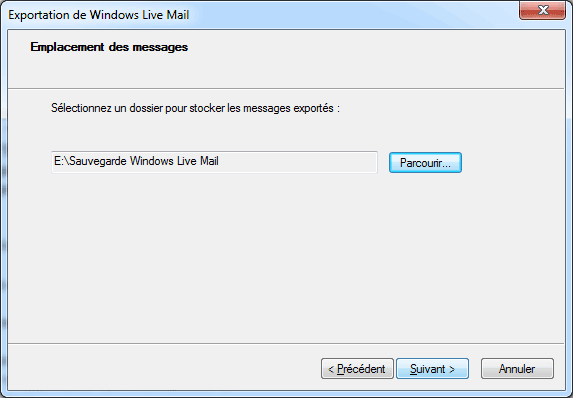
Choisir les dossiers à exporter (ou exporter tous les dossiers)
- cliquer sur "Suivant"
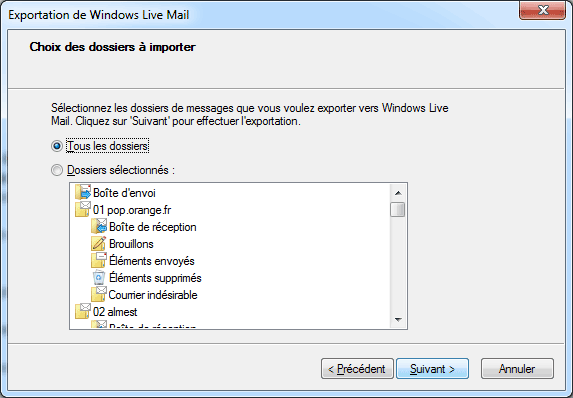
L'exportation s'effectue...
 Exporter
les contacts :
Exporter
les contacts :
Dans Windows Live Mail :
En bas, à gauche :
- cliquer sur "Contacts"
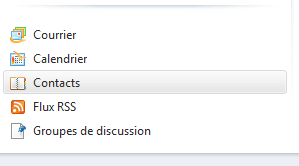
Dans les contacts de Windows Live Mail :
- cliquer sur "Exporter"
- choisir le format du fichier de contacts à importer
CSV = contacts de Windows Live Mail et Windows Mail
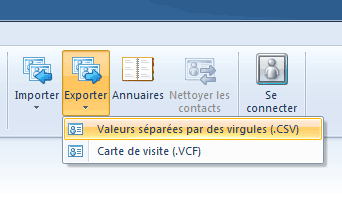
- cliquer sur "Parcourir" pour choisir l'emplacement où enregistrer les contacts.
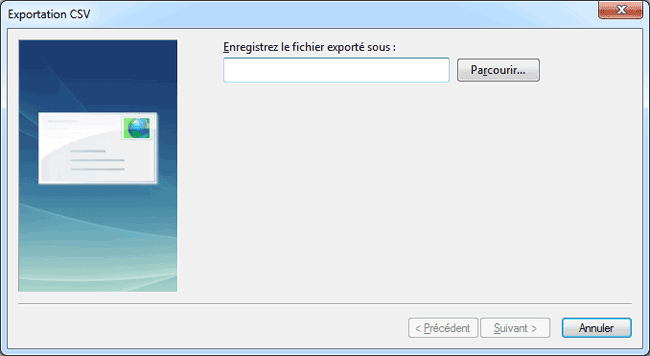
- sélectionner les champs à sauvegarder,
- cliquer sur "Terminer"
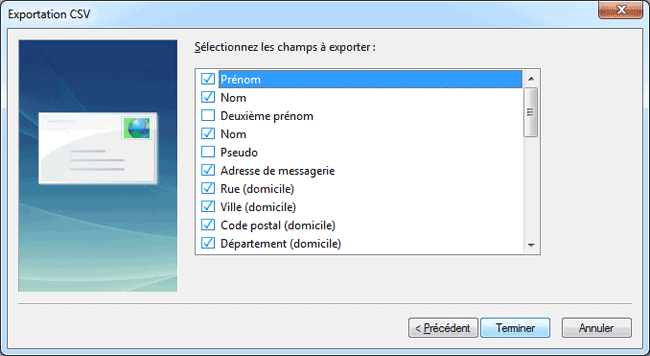
- etc.
 Exporter
les comptes de messagerie :
Exporter
les comptes de messagerie :
Utile, particulièrement si on possède plusieurs comptes de messagerie.
Attention : le mot de passe de messagerie n'est pas sauvegardé dans l'exportation.
Dans Windows Live Mail :
- menu Fichier, Exporter des messages, Compte
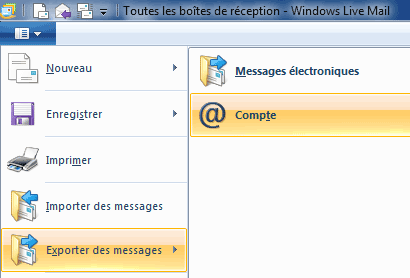
Dans la fenêtre Comptes :
- sélectionner le compte à exporter,
- cliquer sur Exporter...
- choisir un emplacement,
- cliquer sur "Enregistrer"
PS : Le compte est enregistré au format .aif
Attention : s'assurer que l'on dispose du mot de passe de messagerie.
Celui-ci n'est pas enregistré en même temps que les coordonnées du compte.
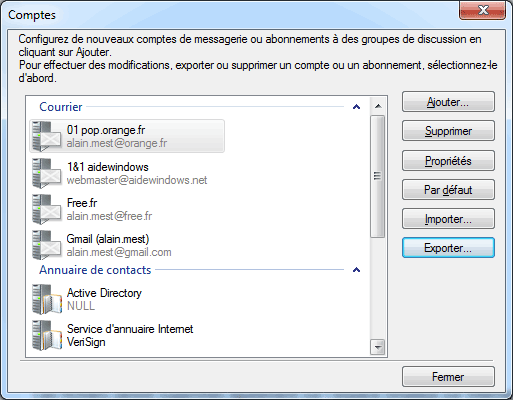
- Windows Live Mail : Téléchargement et installation
- Windows Live Mail : Configuration
- Windows Live Mail : Utilisation
- Windows Live Mail : Problèmes
- Windows Live Mail : Les pièces jointes
- Windows Live Mail : Les contacts
- Windows Live Mail : Importer Messages et contacts
- Windows Live Mail : Exporter Messages et contacts

